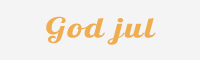Bytte av iPhone 4 skjerm


Steg 1 - Bakdeksel
Ditt iPhone 4 bakdeksel kan ha enten to # 000 Phillips-skruer eller Apples 5-punkts "Pentalobe"-skruer (andre bilde). Sjekk hvilke skruer du har, og sørg for at du også har riktig skrutrekker for å fjerne dem.
Fjern de to 3,6 mm Pentalobe eller Phillips # 000-skruene ved siden av dock-tilkoblingen.
Under montering, anbefaler vi at du bytter ut 5-punkts skruene med tilsvarende Phillips-skruer.
Steg 4 - Batteri
Tilbake til toppen
Fjern Phillips-skruen (2,5 mm) som fester batterikontakten til hovedkortet.
Noen enheter kan ha to skruer, én som holder kontaktputen som ligger over skruen indikert i rødt på bildet.


Steg 5
Bruk et åpningsverktøy for å forsiktig lirke batterikontakten opp fra endene nærmest toppen og nederste kant av iPhone.
Vær veldig forsiktig med å bare lirke opp på sølvbatterikontakten og ikke den svarte kontakten på hovedkortet. Hvis du lirker opp på hovedkortkontakten, kan du bryte den.
Ikke bend mot kontaktklipsen.
Fjern kontaktklipsen fra iPhone.



Steg 6
Bruk den gjennomsiktige plastfliken for å forsiktig løfte batteriet ut av iPhone.
Vær forsiktig når du fjerner batteriet ved hjelp av plastfliken. På noen enheter, bruker Apple for mye lim, noe som gjør det praktisk talt umulig å fjerne batteriet på denne måten (fliken kan rives av på grunn av for mye kraft).
Hvis batteriet er "limet", kan du bruke et plast åpningsverktøy (vær veldig forsiktig mens du gjør det)
Du kan finne det lettere å lirke ut batteriet fra høyre side fordi ikke noe lim er brukt på denne siden.
Ta ut batteriet.
Før du kobler til batterikontakten, vær sikker på at trykkontakten (vist i rødt) er riktig plassert ved siden av batterikontakten.
Før montering, sørg for å rense alle metall-til-metall kontaktpunkter på trykkontakten, samt kontaktpunktet på baksiden med et avfettingsmiddel som Windex (96% etanol alkohol fungerer bra også, men sørg for at kontaktene er tørre når du er ferdig). Oljer på fingrene har potensial til å forårsake trådløse forstyrrelser.


Steg 7 - Hovedkort
Tilbake til toppen
Bruk et SIM-utmatingsverktøy (SIM kort pin) eller en binders for å løse ut SIM-kortet og dets holder.
Dette kan kreve en betydelig mengde kraft.
Ta ut SIM-kortet og dets holder.


Steg 8
Fjern følgende to skruer:
En 1,2 mm Phillips
En 1,6 mm Phillips
Fjern det tynne kabeldekselet til dock-tilkobling fra iPhone
Før montering, sørg for å rense alle metall-til-metall kontaktpunkter på kabeldekselet til dock-tilkobling med et avfettingsmiddel som Windex. Oljer på fingrene kan forårsake trådløse forstyrrelser.


Steg 9
Bruk et plast åpningsverktøy for å forsiktig lirke dock-kontakten opp av hovedkortet fra begge kortsidene av kontakten.


Steg 10
Trekk forsiktig dock-flatkabelen av hovedkortet og det nedre høyttalerkabinettet.
Ikke bruk makt for å skrelle dock-flatkabelen av hovedkortet. Dette kan rive kabelen.
Steg 13
Fjern følgende fem skruer som holder Wi-Fi-antennen til hovedkortet:
en 2,3 mm Phillips
to 1,6 mm Phillips
en 1,4 mm Phillips
en 4,8 mm Phillips
Ved ny montering, begynn med å erstatte 4,8 mm Philips skruen først, deretter 2,3 mm. Dette er for å sikre at de ikke blandes, og unngå å gjøre LCD og digitizer ubrukelig.
Sørg også for å sette den lange enden av 4,8 mm Philips-skruen riktig når du setter sammen. Dette er grunnlaget for Wi-Fi-antennen og er ofte grunnen hvis du har dårlig WiFi-mottak etter montering.



Steg 14
Bruk et plast åpningsverktøy for å løfte den øverste kanten av Wi-Fi-antennen bort fra hovedkortet.
Bruk spissen av en spudger til å trekke Wi-Fi festeklipsene bort fra den indre rammen.
Fjern Wi-Fi-antennen fra iPhone. Pass på at du ikke mister metallklipsene på toppen av dekselet der 4.8mm skruen festes. Det er den primære årsaken til unormal Wi-Fi-ytelse etter montering.
Før montering, sørg for å rense alle metall-til-metall kontaktpunkter på kontaktdekselet med et avfettingsmiddel som Windex. Oljer på fingrene har potensial til å forårsake trådløse forstyrrelser. Ikke rengjør selve kontaktene med Windex.


Steg 15
Bruk et plast åpningsverktøy til å forsiktig løfte den bakre kamerakontakten opp av kontakten på hovedkortet.
Fjern hovedkameraet.


Steg 16
Fjern det lille sirkulære, hvite klistremerket ( klistremerke for garanti og vannindikator) som dekker skruen i nærheten av batterifliken.
Fjern 2,4 mm Phillips-skruen som var gjemt under klistremerket.
Steg 17
Bruk kanten av et plaståpningsverktøy og lirk følgende tilkoblinger opp og ut av sine kontakter på hovedkortet:
digitizer-kabel (lirk fra bunnen)
LCD-kabel (lirke fra bunnen)
Hodetelefonkontakt / kabel for volumknappen (lirk fra toppen)
Øverste mikrofon / hvileknapp-kabel (lirk fra toppen)
frontkamera-kabel (lirk fra toppen)
Steg 18
Bruk en liten flat skrutrekker til å fjerne 4,8 mm avstanden nær hodetelefonutgang.
Ved montering av enheten, setter denne avstanden høyden på Wi-Fi forbindelsen fjernet i trinn 14. Hvis det ikke strammes ned, vil Wi-Fi forbindelsen bli over basen av rammen og baksiden vil ikke gli inn på plass i trinn 2. Wi-Fi forbindelsen skal ligge plant med hodetelefonutgang.
Ved montering av hovedkortet, sørg for at kanten sitter under sirklet avstanden, ellers vil skruene ikke passe.
Ved montering, sørg for at de små gummiavstandsstykkene festet til toppen av hovedkortet er på plass. Uten denne delen kan hovedkortet skade båndkabler rundt det.
Steg 19
Fjern hovedkortet fra iPhone forsiktig, ved å sørge for at alle kabler ikke settes seg fast.
Vær forsiktig slik at du ikke skader den lille gulle spissen (merket med rødt, nær toppen) , siden det er svært skjør.
Steg 20 - Montering Av Høyttalerkabinett
Tilbake til toppen
Fjern 2,4 mm Phillips-skruen som fester høyttalerkabinettet til siden av den indre rammen.


Steg 21
Fjern høyttalerkabinettet fra iPhone.
Før gjenfesting av høyttalerkabinettet til den indre rammen, må fire små EMI fingre hvile under kanten på LCD-skjermen.
Før montering, sørg for å rense alle metall-til-metall kontaktpunkter mellom EMI fingrene og den interne rammen samt messingskruens festepunkt med et avfettingsmiddel som Windex. Oljer på fingrene har potensiale til å forårsake trådløse forstyrrelser.


Steg 22 - Skjermenheten
Tilbake til toppen
Fjern følgende to skruer som fester vibratoren til den indre rammen:
En 6 mm Phillips
En 1,4 mm Phillips
Fjern vibratoren fra iPhone.
Steg 24
Fjern tre 1,5 mm Phillips skruer med store hoder langs siden av iPhone hvor volumknappen er
Hold orden på skivene under hver skrue.
Tips: Det kan være vanskelig, men det er også mulig å bare løsne de store 1,5 mm Phillips skruene litt, uten å måtte fjerne og erstatte settet som består av skruen og skiven.
Steg 27
Fjern de tre 1,5 mm Phillips skruene med store hoder langs siden av iPhone hvor SIM-kortet befinner seg.
Hold orden på skivene under hver skrue.
Tips: Det kan være vanskelig, men det er også mulig å bare løsne disse 1,5 mm Phillips skruene litt, uten å måtte fjerne og erstatte settet som består av skruen og skiven.
Fjern 1,5 mm Phillips-skruen med lite hode nær hvileknappen.


Steg 28
Sett kanten av et plast åpningsverktøy mellom gummiringen rundt frontglasset og den indre rammen av stål.
Ikke prøv å sette inn verktøy mellom glasset og gummirammen.
Vær forsiktig mens du lirker den øvre kanten av den fremre panelenheten bort fra den indre rammen av stål.


Steg 29
Løft den øvre kanten av den fremre panelenheten bort fra den indre stålrammen på en langsom og forsiktig måte.
Fortsett å rotere frontpanelforsamlingen vekk fra den indre rammen av stål før den sakte begynner å skrelle av limet som påføres under området av hjemknappen.
Det kan være enklest å sette inn en spudger på toppen og jobbe rundt kantene, og forsiktig spre etter hvert.
Trekk den nedre kanten av den fremre panelenheten bort fra den indre rammen av stål forsiktig.
Vær forsiktig - hvis hjemknappen er festet til frontpanelet, kan du rive av kabelen på hjemknappen.
Ikke vipp frontglasset helt bort fra rammen. Det kan føre til skade på kabelen av digitizer.


Steg 30
Trekk digitalisereren og LCD-kablene gjennom den indre rammen av stål.
Før gjenfestning av frontpanelet til den indre rammen, vær sikker at både LCD og kabler av digitizer ikke er brettet eller klemt mellom den indre rammen og frontpanelforsamlingen. Dette vil resultere i noe som kan skade kablene og/eller føre til at de vil være utilstrekkelig stramme når du kobler dem til hovedkortet.
Når frontpanelet er riktig installert skal både LCD og kabler av digitizer være rett ved siden av hverandre, og de burde være av samme lengde og hengende over stålrammen.
Når du skifter frontpanelet husk på at du kanskje må bruke ørepluggdeksler og en klar plastring rundt fronten mot kamera fra den gamle / ødelagte montering. Dette vil avhenge av hvor du kjøper den nye delen.
Etter montering, beskytt den nye skjermen mot riper ved å installere en ny skjermbeskytter.
Din erstatningsskjerm kan komme med en rød plastfolie på baksiden av skjermen.
Hvis den gjør det, bruk fliken nær hjemknappen for å skrelle plasten fra displayet før du installerer den nye skjermen i iPhone.